
Michael Cain
0
1780
383
 Многим из нас приходится управлять несколькими учетными записями Gmail, чтобы отделить личную электронную почту от работы и проектов. Тем не менее, жизнь редко бывает линейной, и мы часто оказываемся в разных направлениях. Как вам лучше всего это сделать без необходимости постоянного входа и выхода? В этой статье я рассмотрю 4 способа решения этой проблемы, переходя от простых к более сложным решениям.
Многим из нас приходится управлять несколькими учетными записями Gmail, чтобы отделить личную электронную почту от работы и проектов. Тем не менее, жизнь редко бывает линейной, и мы часто оказываемся в разных направлениях. Как вам лучше всего это сделать без необходимости постоянного входа и выхода? В этой статье я рассмотрю 4 способа решения этой проблемы, переходя от простых к более сложным решениям.
1. Запустите несколько браузеров одновременно
Чтобы войти в две или три разные учетные записи Gmail, вы можете просто запустить два или три разных браузера, каждый из которых имеет свою учетную запись, вошедшую в систему. Это самый простой и простой способ сделать это, не требующий специальной настройки, с за исключением того, что на вашем компьютере должно быть установлено несколько браузеров.
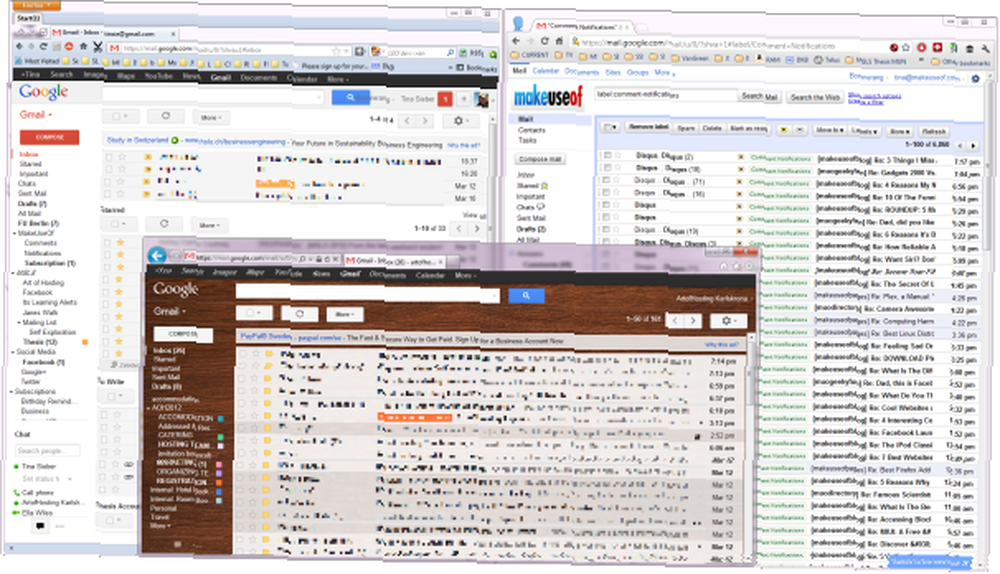
2. Переключайтесь между учетными записями, используя функцию многократного входа в Gmail.
Google поддерживает несколько входов. Это означает, что вы можете войти в несколько учетных записей Google в одном браузере. Вот краткое резюме:
- Зайдите в настройки своего аккаунта.
- Под заголовком Безопасность, щелчок редактировать сразу после множественный вход особенность.
- Выбрать На и установите каждый из флажков, чтобы подтвердить, что вы понимаете, как работает множественный вход.
- Нажмите Сохранить.
Вы должны сделать это для всех учетных записей, между которыми вы хотите переключаться. Как только это будет сделано, вы можете использовать такую функцию:
- Нажмите маленькую стрелку рядом с изображением вашего профиля Google в правом верхнем углу и выберите Сменить аккаунт.
- Нажмите Войдите в другой аккаунт...
- Откроется новое окно или вкладка, где вы можете войти.
- В следующий раз, когда вы захотите открыть эту же учетную запись, вы можете просто выбрать ее из списка учетных записей, который отображается после нажатия Сменить аккаунт (см. скриншот ниже).
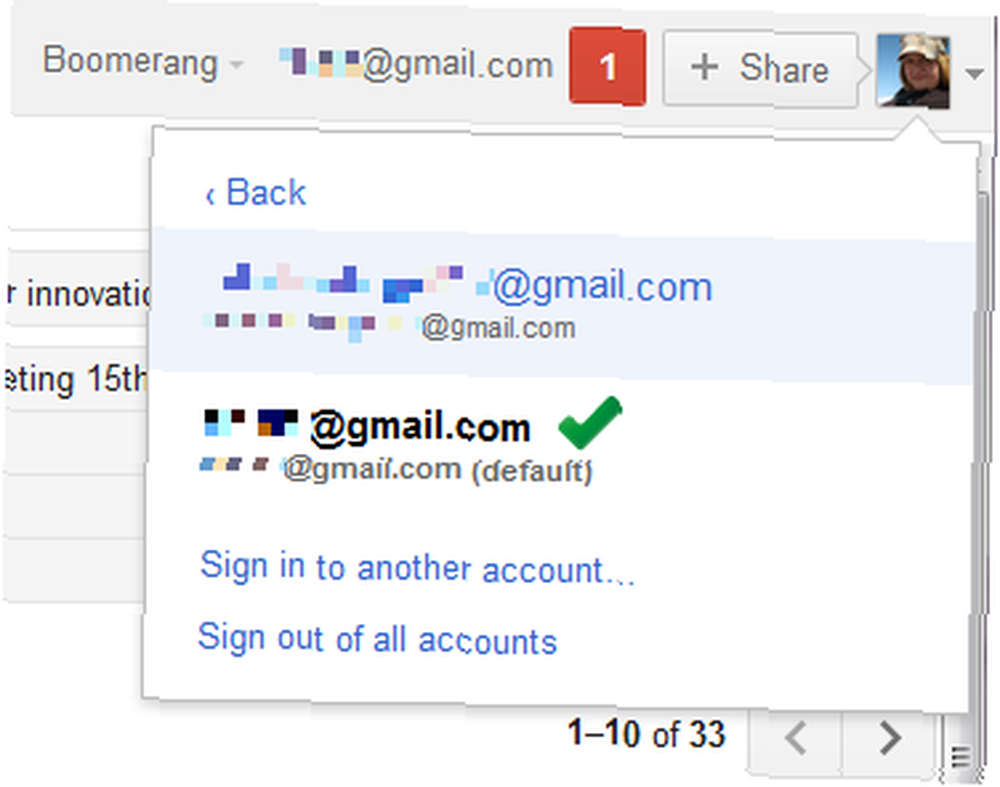
3. Настройка разных пользователей в Google Chrome
Функция множественного входа в Gmail работает в любом браузере. Однако, если ваш любимый браузер - Chrome, есть еще лучшая альтернатива. Chrome позволяет настраивать разных пользователей, связанных с разными аккаунтами Google.
- Нажмите на значок гаечного ключа и выберите Опции.
- К Личные вещи и под заголовком Пользователи нажимают Добавить нового пользователя.
- Откроется новое окно с учетной записью Google.
Каждому пользователю назначается значок, видимый в левом верхнем углу окна Chrome. Таким образом вы сможете различать различные сеансы браузера и учетные записи. Чтобы настроить значок и имя учетной записи, вы можете перейти через Опции а затем отредактируйте соответствующего пользователя.
Кроме того, вы можете нажать на значок в браузере и выбрать редактировать. Это также позволяет переключаться между разными пользователями в одном окне Chrome..
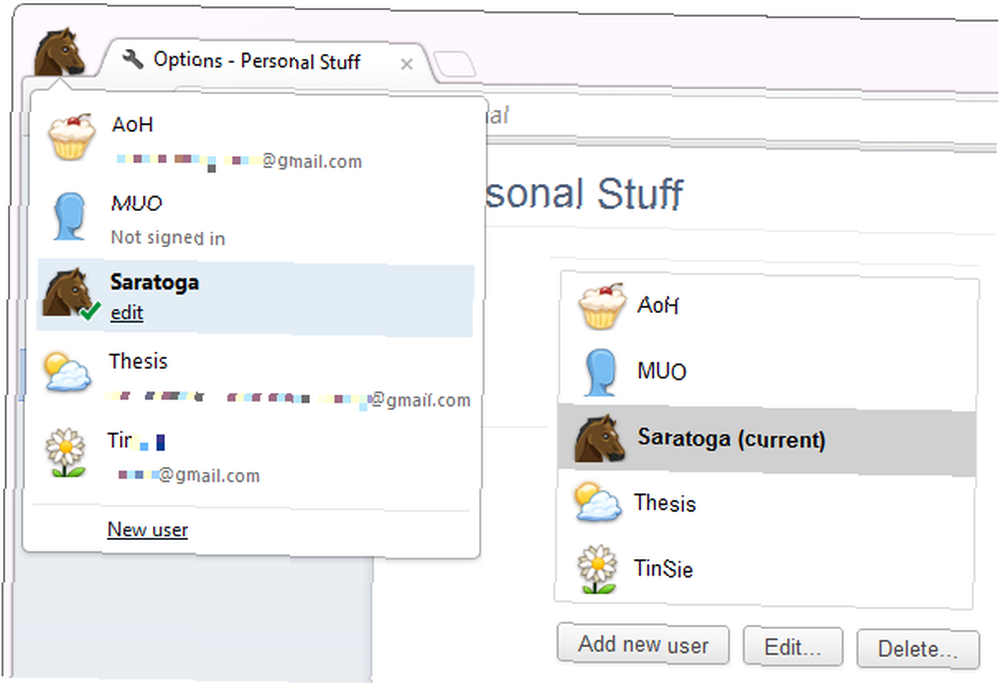
Эта функция была в наших новостях, когда она была впервые выпущена в конце декабря 2011 года - Google Chrome теперь может синхронизировать несколько профилей просмотра [Новости] Google Chrome теперь может синхронизировать несколько профилей просмотра [Новости] Google Chrome теперь может синхронизировать несколько профилей просмотра [Новости] Вы часто используете возможность Chrome синхронизировать все свои закладки, расширения, приложения и т. д. на компьютерах? Это довольно удобный вариант, который позволяет вам использовать собственную конфигурацию Chrome где угодно. Но что…
4. Добавьте учетные записи электронной почты и псевдонимы в основную учетную запись Gmail.
Вышеуказанные решения - это просто обходной путь для сложной задачи. Самый тщательный и продвинутый способ управления несколькими учетными записями электронной почты - это настроить их все под одной учетной записью. Вот краткий обзор того, как это работает:
- В Gmail перейдите в настройки и откройте Счета табуляция.
- Под Проверить почту с помощью POP3 щелчок Добавьте свой почтовый аккаунт POP3.
- В процессе установки также выберите использование соответствующего адреса электронной почты в качестве псевдонима..
- Вы можете добавить псевдонимы вручную: под Отправить почту как щелчок Добавьте другой адрес электронной почты, которым вы владеете.
- После проверки почты из разных учетных записей создайте ярлыки для этих учетных записей и настройте функцию Gmail Labs. Несколько почтовых ящиков.
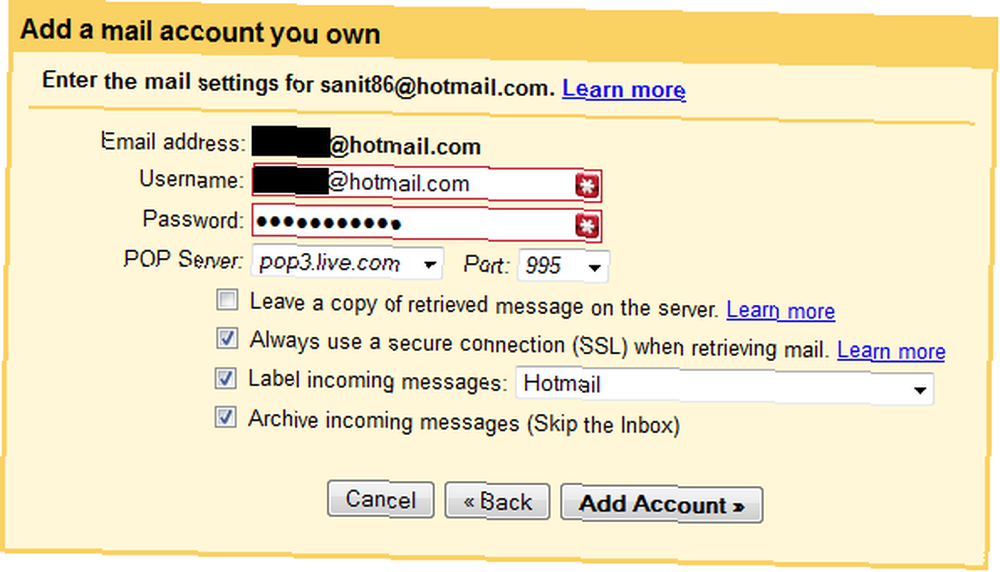
Следующие статьи могут дать вам больше информации по этой теме:
- Как импортировать и управлять несколькими учетными записями электронной почты в Gmail Как импортировать и управлять несколькими учетными записями электронной почты в Gmail Как импортировать и управлять несколькими учетными записями электронной почты в Gmail Хотите управлять всей своей электронной почтой с помощью Gmail? Вот как можно добавить несколько писем в свою учетную запись Gmail и легко управлять ими.
- Как связать несколько учетных записей Gmail вместе в 4 простых шага Как связать несколько учетных записей Gmail вместе в 4 простых шага Как связать несколько учетных записей Gmail вместе в 4 простых шага Можно с уверенностью предположить, что у вас есть несколько учетных записей Gmail. Знаете ли вы, что вы можете легко связать их вместе, чтобы вы могли получать и отправлять электронную почту из одной основной учетной записи Gmail?
- Как настроить фильтры электронной почты в Gmail, Hotmail и Yahoo Как настроить фильтры электронной почты в Gmail, Yahoo Mail и Outlook Как настроить фильтры электронной почты в Gmail, Yahoo Mail и Outlook Фильтрация электронной почты - ваш лучший инструмент для сохранения ваших почтовых ящиков аккуратный и организованный. Вот как настроить и использовать фильтры электронной почты в Gmail, Yahoo Mail и Outlook..
Вы также можете узнать, как освободить место в своей учетной записи Gmail. 3 способа освободить пространство в своей учетной записи Gmail. Для обычного пользователя этого места хватит на всю жизнь. Но что, если вам все же не хватит места для хранения? Как найти ... и отсортировать входящие Gmail по отправителю, теме и метке Как отсортировать входящие Gmail по отправителю, теме и метке Как отсортировать входящие Gmail по отправителю, теме и метке Есть важный секрет для управления Gmail Узнайте, как сортировать входящие Gmail с помощью фильтров, таких как тема, отправитель и ярлыки. , И если вы все еще новичок в Gmail, не пропустите наше руководство для начинающих по Gmail. Руководство для начинающих по Gmail. Руководство для начинающих по Gmail. Возможно, у вас уже есть учетная запись Gmail. Или вы думаете о регистрации на один. В этом руководстве есть все, что нужно, чтобы максимально использовать эту новую блестящую учетную запись Gmail.. !











